CLIP STUDIO PAINT EX Version 1.5.3を使用してます。
スクリーンショットの方はこちらになります。
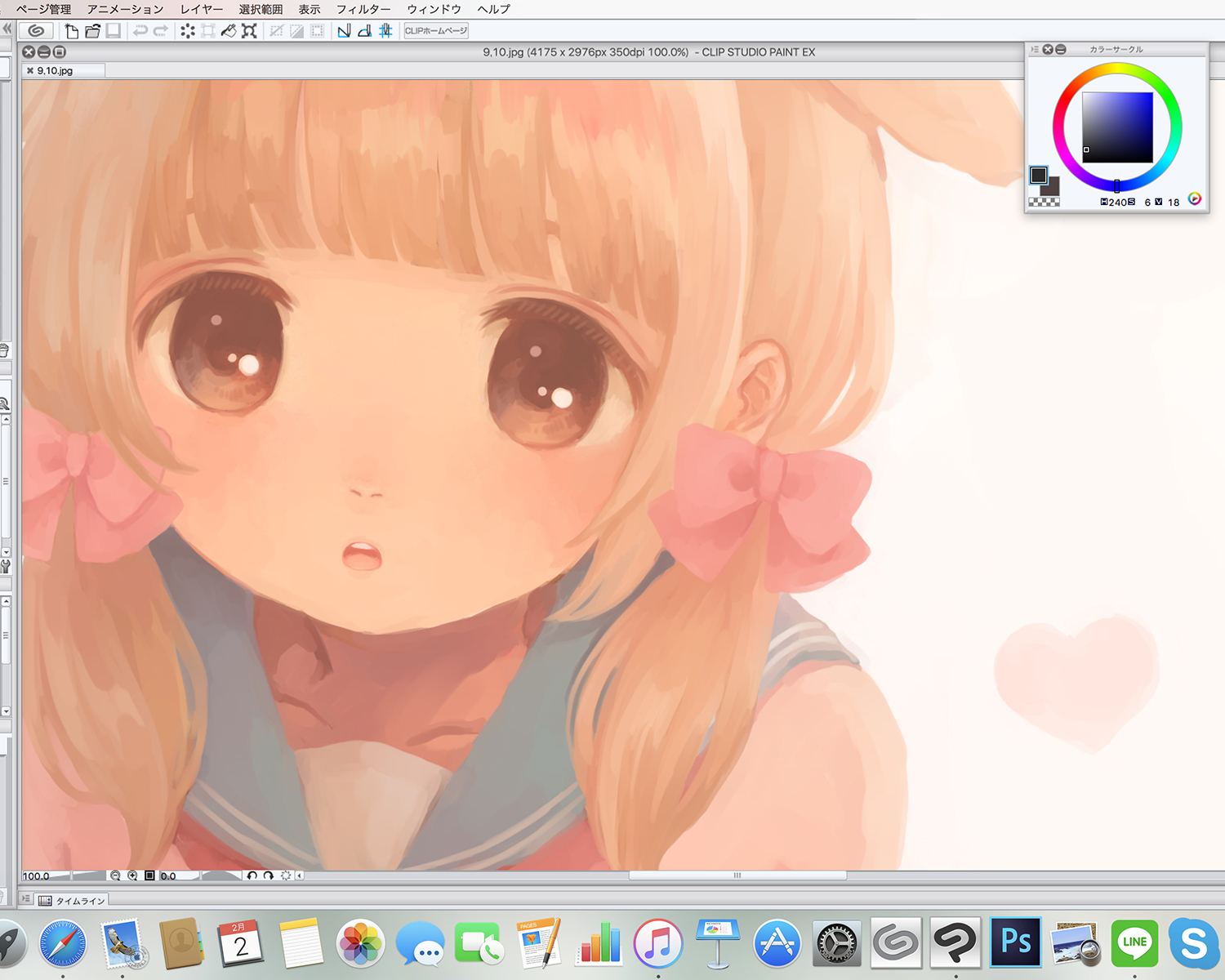

引き続き宜しくお願い致します。
CLIP STUDIO PAINTの要望・不具合ボード
|
表示
色がおかしいです。 |
|
|
作業環境は、Mac OS X el capitanです。 クリスタで作業している時は明るく発色の良い色なのですが、プレビューで表示したり、SNSに投稿したりすると暗く、薄く、発色の悪い色合いになってしまい困っております。 同じモニターで見ているにもかかわらず色合いが全然違うので本当に困っております。 カラー設定はsRBGで作業しております。 お返事お待ちしております。 ------------------------------------------------------------ ■バージョン: ※Windowsは、[ヘルプ]メニュー → [バージョン情報]で確認できます。 ※MacOSXは、[CLIP STUDIO PAINT]メニュー → [バージョン情報]で確認できます。 ■グレード DEBUT( ) comico( ) PRO( ) EX( ) ■OS Windows XP( ) Windows Vista( ) Windows 7 ( ) Windows 8( ) Windows 8.1( ) Windows 10( ) MacOS X 10.5( ) MacOS X 10.6( ) MacOS X 10.7( ) MacOS X 10.8( ) MacOS X 10.9( ) MacOS X 10.10( ) MacOS X 10.11( ) その他( ) ------------------------------------------------------------ |
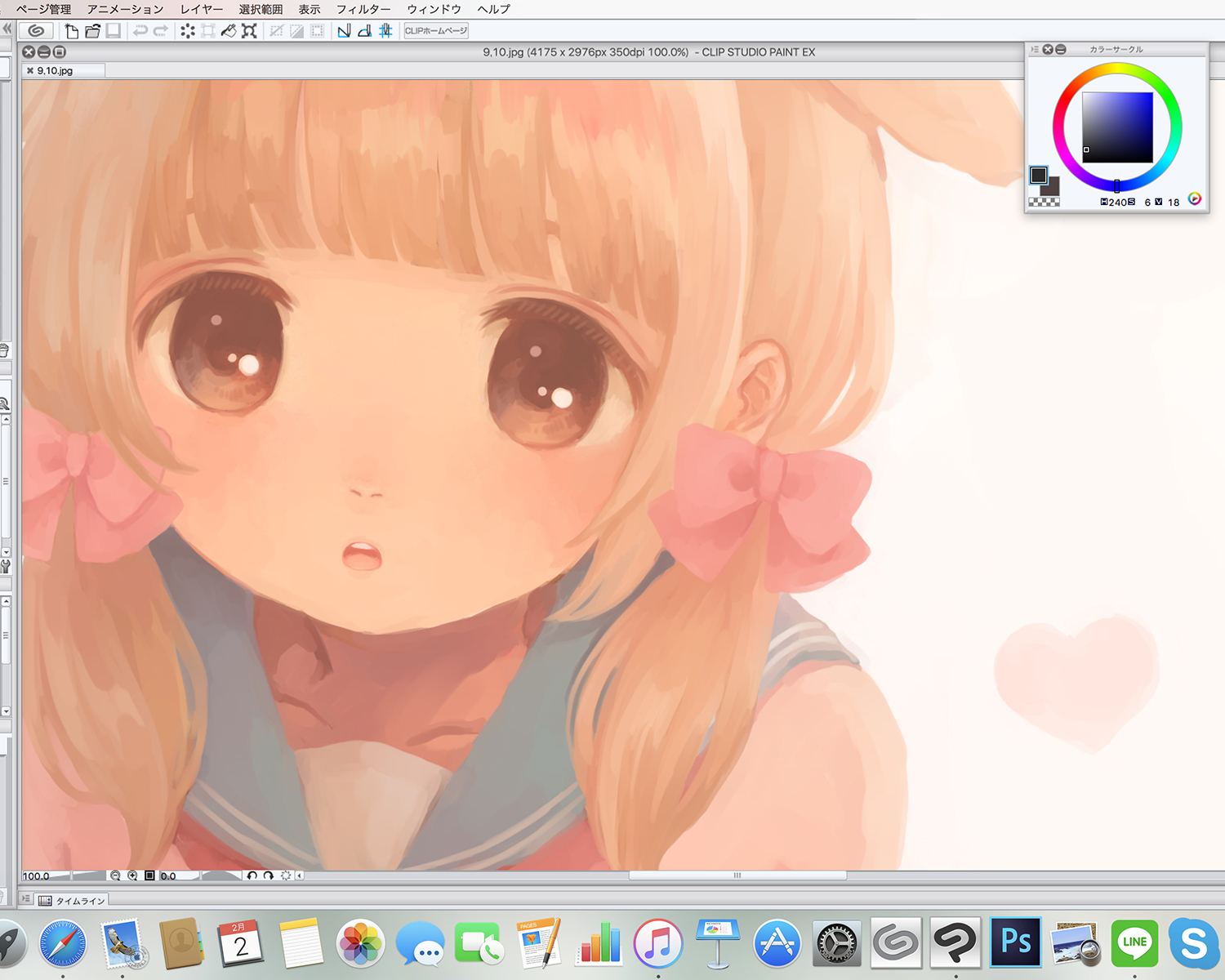

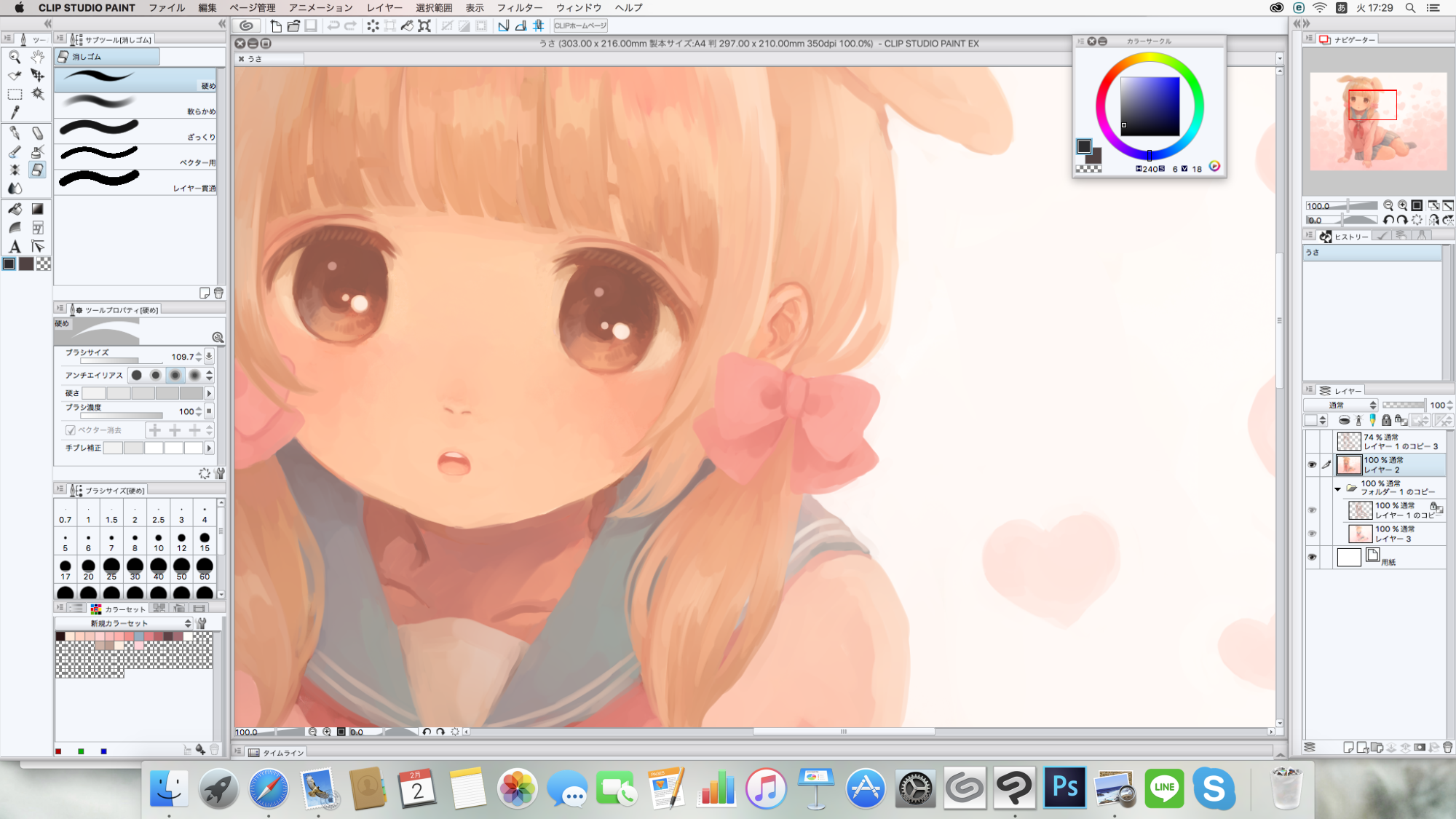
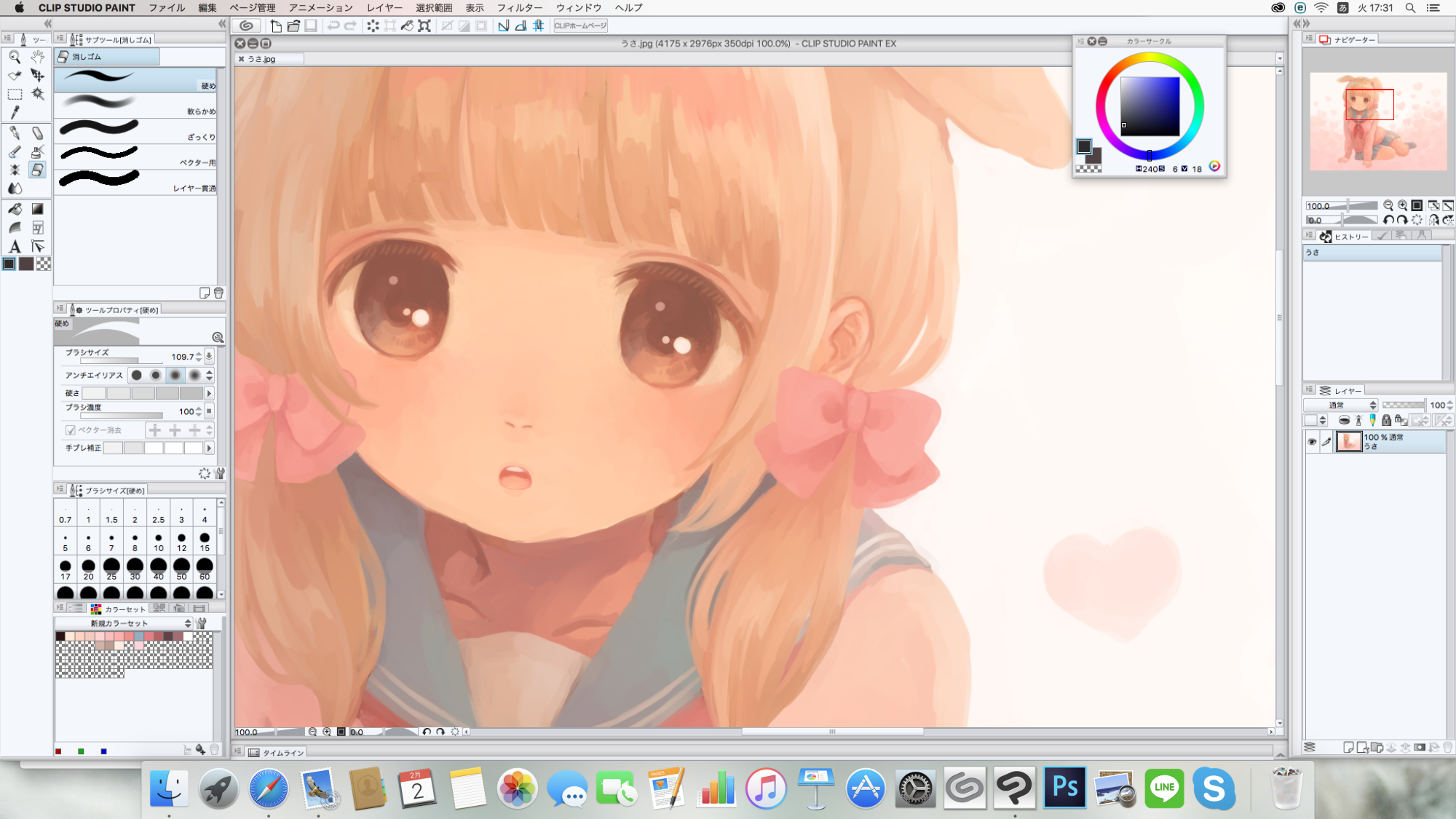
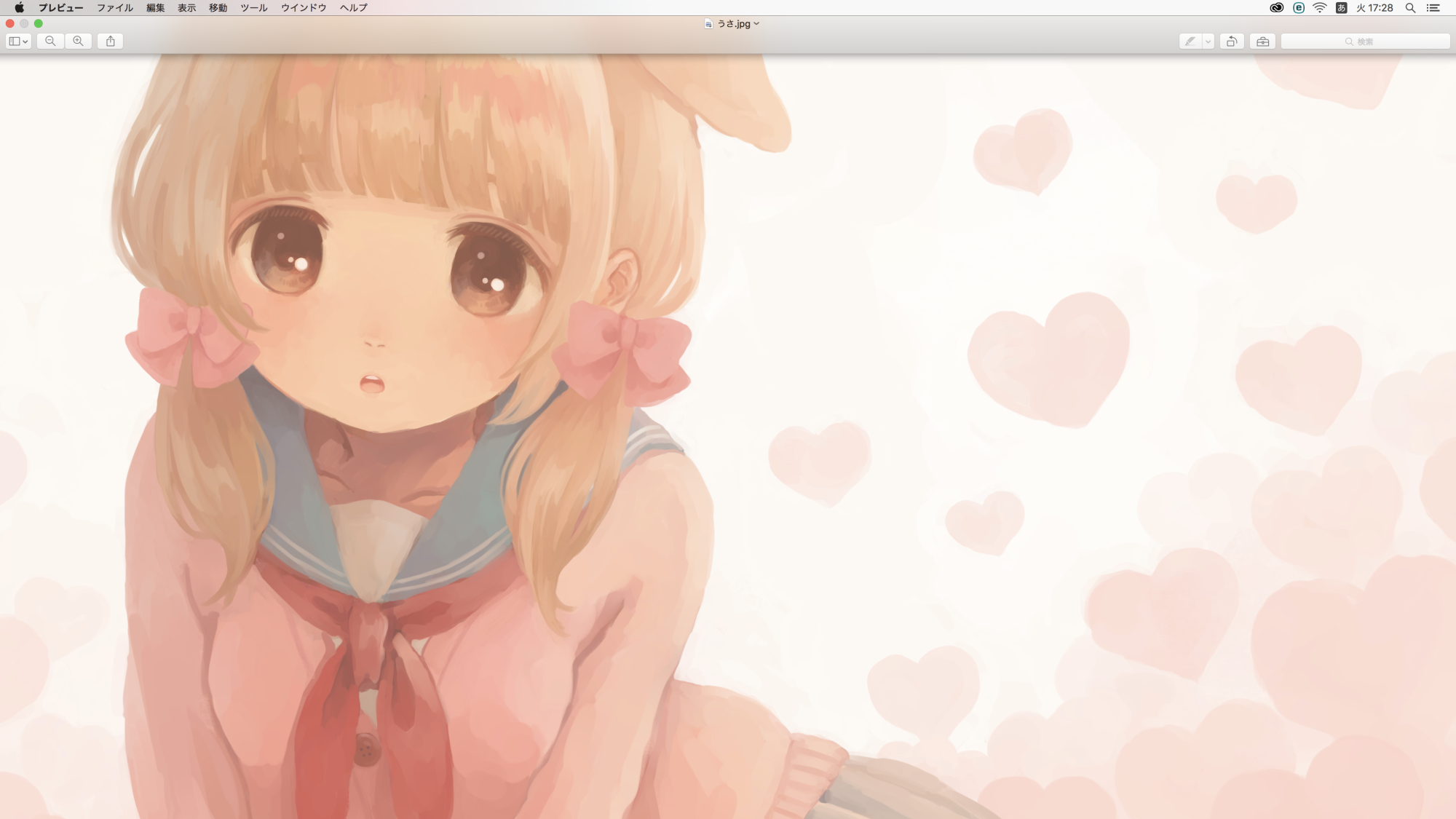

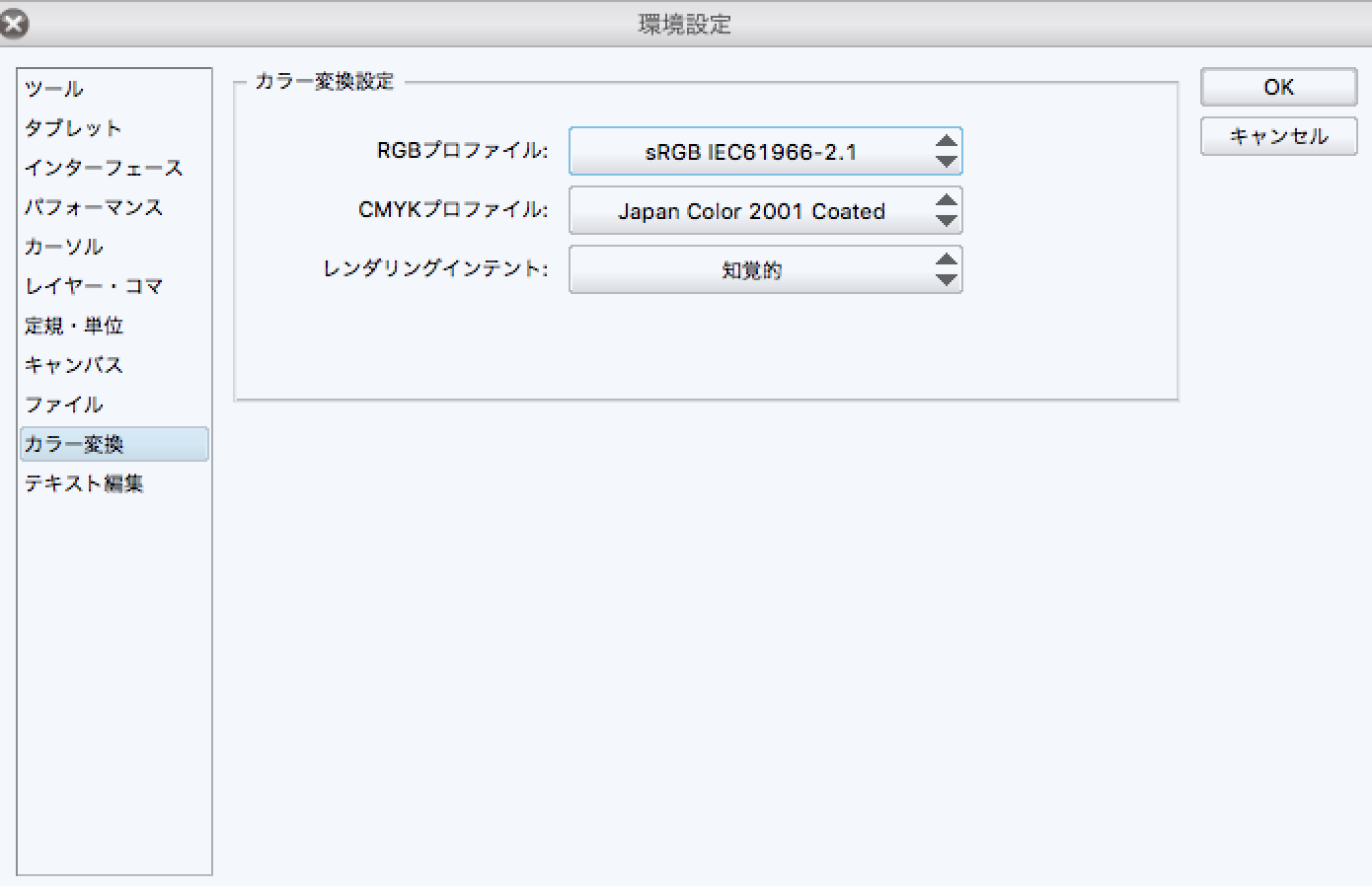
2019年11月28日に本サービスの投稿受付は終了いたしました。「CLIP STUDIO SUPPORT」をご利用ください。
詳細をこちらでも調査させていただければと思いますので、
お手数ですが、以下の手順で操作していただき、
取得したスクリーンショットをご掲載ください。
1.該当の.clipまたは.lipファイルを開いてください
2.表示倍率を100%にし、その状態で画面のスクリーンショットを
取得してください
3.ファイルメニュー[画像を統合して書き出し]から[JPEG]を選択し
[品質:100][元データからの拡縮率:100%][拡大縮小時の処理:イラスト向き]
[ICCプロファイルの埋め込み]のチェックを外して設定してください。
4.[OK]を押し、ファイルを保存します。
5.ファイルメニュー[開く]から、先ほど保存したJPEGファイルを開きます。
6.表示倍率を100%にし、その状態の画面のスクリーンショットを
取得してください。
7.CLIP STUDIO PAINTを終了し、先ほど保存したJPEGファイルをタブルクリックして
プレビューから画像を開いてください。
8.プレビュー画面の表示倍率を100%にし、スクリーンショットを取得してください。
※色の比較ができるように、スクリーンショットは同じパーツが写っているところを
取得してください。
■スクリーンショットの取得手順(MacOSの場合)
1.[Command]+[Shift]+[3]キーを同時に押します。
(この場合、テンキーの[3]キーではなく、文字キーの[3]キーを使います。)
2.デスクトップに「ピクチャ 1」などの名前の画像ファイルが生成されます。
また、ご使用中のCLIP STUDIO PAINTのバージョンとグレードも合わせて
お知らせください。
大変お手数ですが、よろしくお願いいたします。